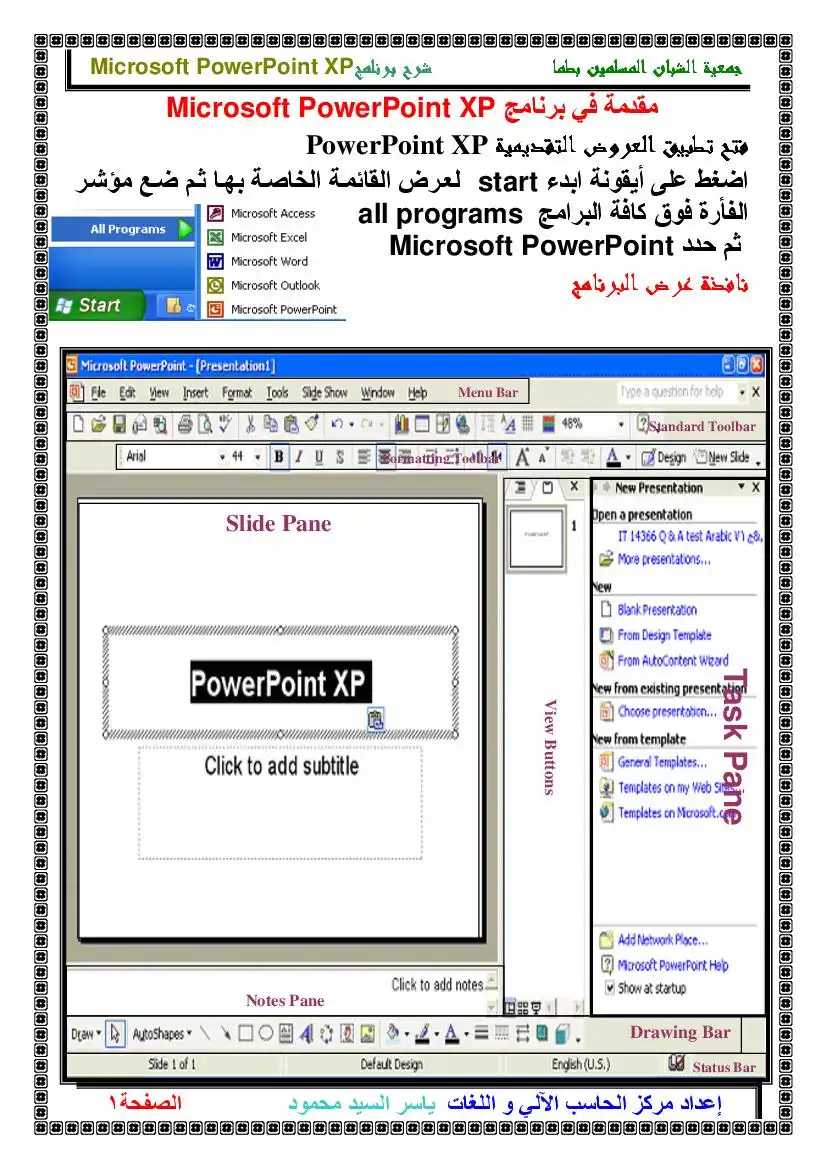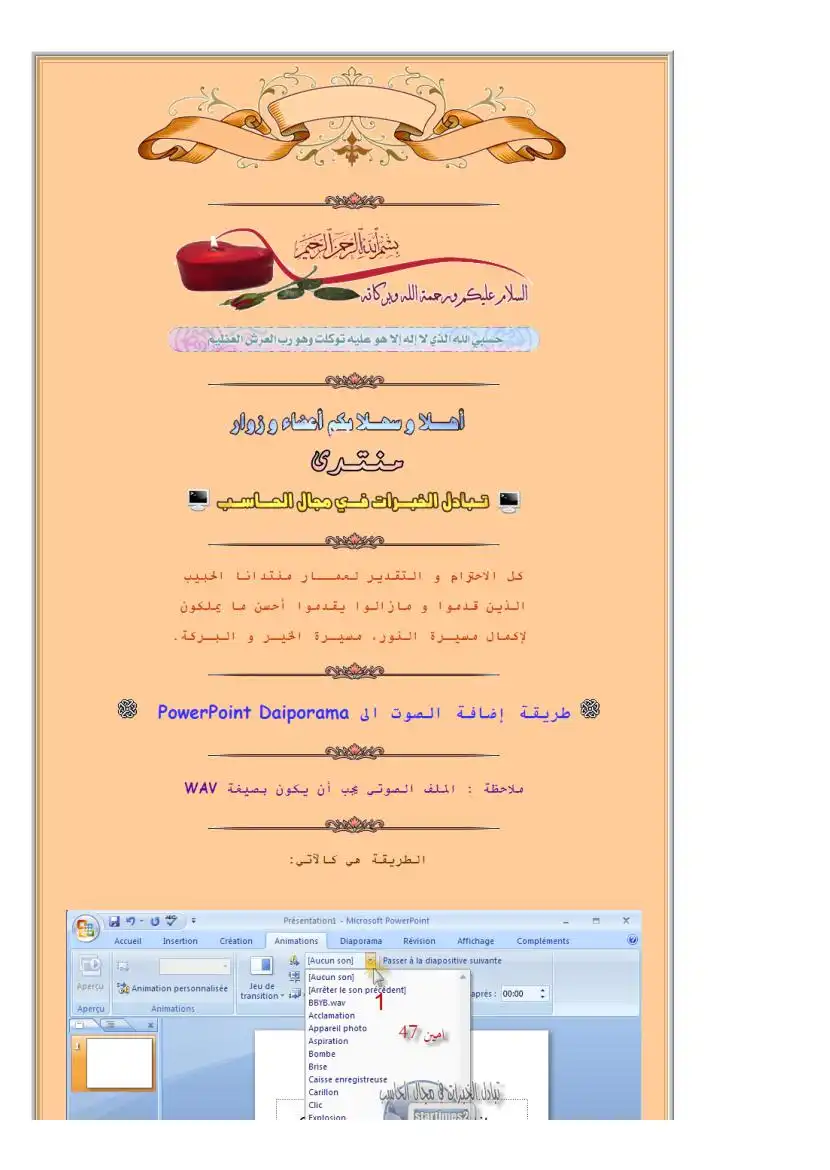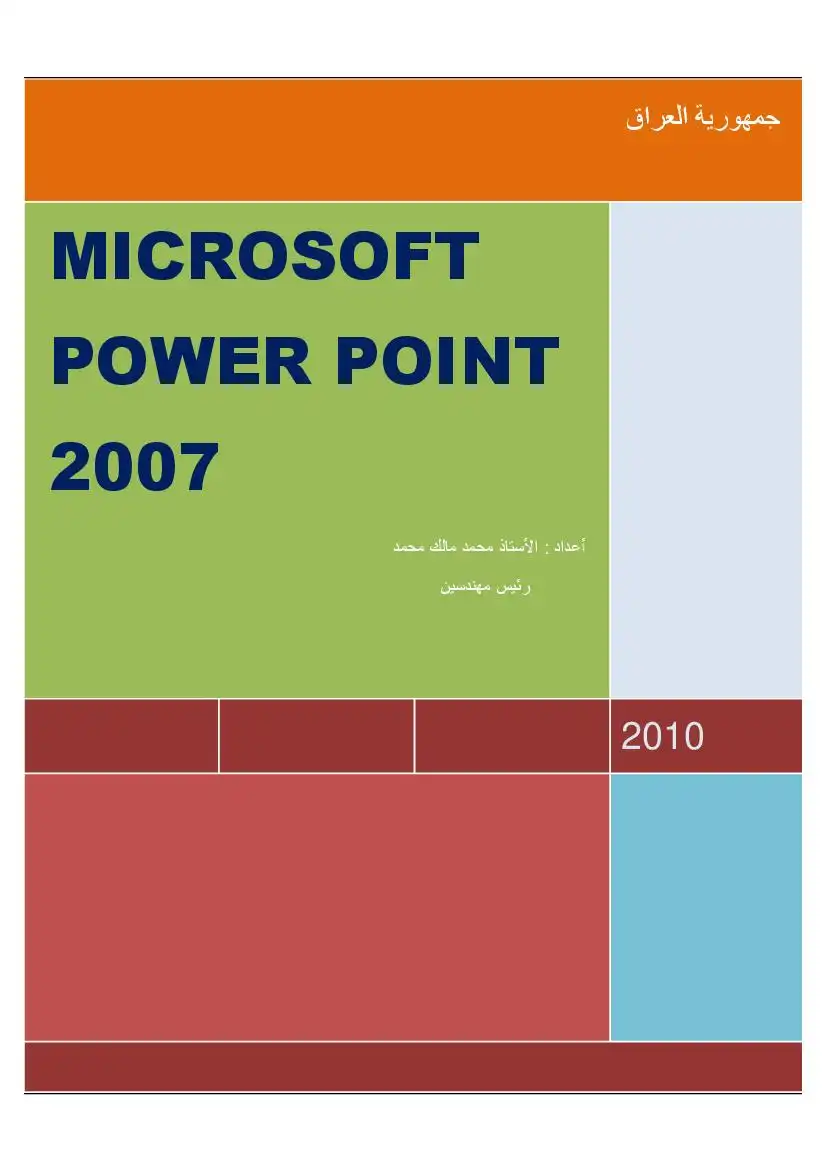والذي يمكن من خلاله في تغيير الخيارات الأكثر شيوعا في برنامج
بوربوينت ومنها التحكم في لون شاشة البرنامج بين ثلاثة ألوان
هما الأسود والفضي والأزرق كما يوجد بها اسم المستخدم و اللغة
الذي ترغب في استخدامها في العرض أو التحرير أو حتى لإظهار
التعليمات و يمكنك الاختيار بين عدة لغات حسب رغبة المستخدم
قياسي
PowerPoint 2013
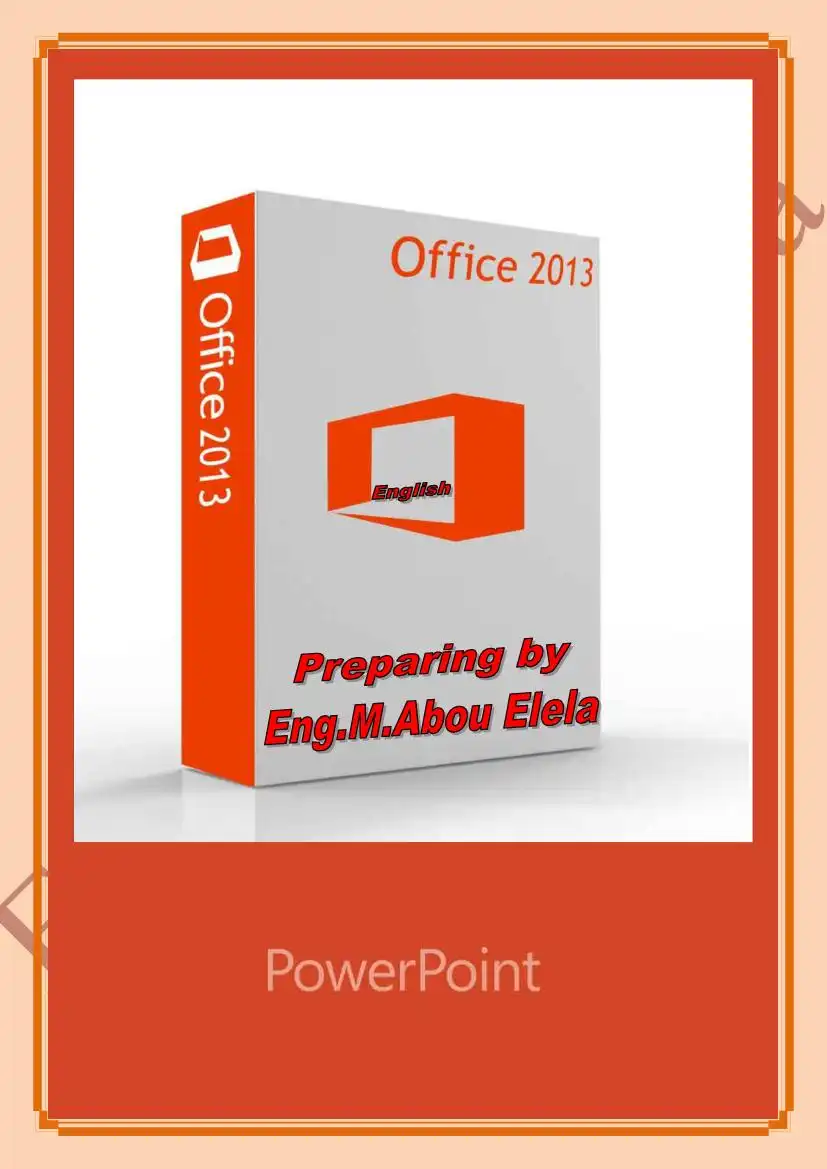
عدد المشاهدات :
288
القسم :
كتب علوم الحاسب
التصنيف الاول :
البرامج المكتبية
التصنيف الثاني :
كتب مايكروسوفت أوفيس Microsoft Office
التصنيف الثالث :
كتب بوربوينت PowerPoint
الوصف
كتاب شرح برنامج بوربوينت 2013الكتاب باللغة العربية شرح كامل للبرنامج بالواجهة الانجليزية مع تمرين عملى على انشاء العروض التقديمية
وهو خيار يمكن من خلاله تغيير واجهة برنامج 2ه:©17013
3 من بين عدة لغات يتم تحميلها مسبقا من موقع الشركة
كما يمكنك ايضا التحكم فى لغة اظهار المعلومات لديك فقط مع
الحفاظ على واجهة البرنامج بلغة اخرى فمثلا يمكنك جعل واجهة
البرنامج باللعة الانجليزية واظهار الحوارات واسماء الازرار
')البرنامج وطريقة كتابتنا للنصوص بداخلة والتعامل معها فيمكننا
من خلالها تخصي ص بعض الاوامر وا والسماح بطرق
تخصيص مكونات اشرطة المجموعات والتبويب
ادخال التعديلات على اختصارات لوحة المفاتيح
استخدامك لها ولواجهة_البرنامج حسب طبيعة ١
واحتياجاتك للأوامر وسهولة الوصول اليها
3 من بين عدة لغات يتم تحميلها مسبقا من موقع الشركة
كما يمكنك ايضا التحكم فى لغة اظهار المعلومات لديك فقط مع
الحفاظ على واجهة البرنامج بلغة اخرى فمثلا يمكنك جعل واجهة
البرنامج باللعة الانجليزية واظهار الحوارات واسماء الازرار
')البرنامج وطريقة كتابتنا للنصوص بداخلة والتعامل معها فيمكننا
من خلالها تخصي ص بعض الاوامر وا والسماح بطرق
تخصيص مكونات اشرطة المجموعات والتبويب
ادخال التعديلات على اختصارات لوحة المفاتيح
استخدامك لها ولواجهة_البرنامج حسب طبيعة ١
واحتياجاتك للأوامر وسهولة الوصول اليها
من تخصيص مكونات الادوات الموجودة فى شريط العنوان
والتعديل بينها مما يسهل الوصول للأوامر المستخدمة يكثره و
يساعد على سهولة كتابة النصوص والتعامل معها
شريط العنوان وهو يوجد في أعلى نافذة البرنامج و يوجد به بلا
* ( زر الإغلاق - زر التصغير والتكبير للنافذة - زر وضع الشاشة في شريط المهام ) ا 8
ه يوجد به في المنتصف اسم البرنامج و يليه اسم العرض التقدمي المعروف به عند الفتج القع
يوجد بها مجانا بعض الازار الأخرى مثل زر ملئ الشاشة وزر حفظ آلملف وزر التراجع 9 لمعمو
وزر تكرار الكتابة التي تم التراجع عنها كما يمكن التعديل بها بالزيادة وا اتلد سنا
ب :امنا لنا وذلك بالوقوف على العلامة الموضحة بالشكل لتظهر لنا القائمة ونختار وملعم
خلال العلامة الموضحة بالشكل مام
مسوم :فيا
والتعديل بينها مما يسهل الوصول للأوامر المستخدمة يكثره و
يساعد على سهولة كتابة النصوص والتعامل معها
شريط العنوان وهو يوجد في أعلى نافذة البرنامج و يوجد به بلا
* ( زر الإغلاق - زر التصغير والتكبير للنافذة - زر وضع الشاشة في شريط المهام ) ا 8
ه يوجد به في المنتصف اسم البرنامج و يليه اسم العرض التقدمي المعروف به عند الفتج القع
يوجد بها مجانا بعض الازار الأخرى مثل زر ملئ الشاشة وزر حفظ آلملف وزر التراجع 9 لمعمو
وزر تكرار الكتابة التي تم التراجع عنها كما يمكن التعديل بها بالزيادة وا اتلد سنا
ب :امنا لنا وذلك بالوقوف على العلامة الموضحة بالشكل لتظهر لنا القائمة ونختار وملعم
خلال العلامة الموضحة بالشكل مام
مسوم :فيا
تيار تبويب أخر من شريط التبويب كما يمكن تغيير مكرنات شريه من خلال القائمة 000005 كما سبق
تسجيل الدخول الى مساحة 510108188 الخاصة بك و شريط التبويب والتي موف نتعرف
وقد علمنا أن شريط المجموعات هذا قد يتغير بتغيير مسمى شريط التهويب (
تظهر حسب طبيعة العمل على الشريحة والتي سوف يتم سردها لاحقا
>> ممت سمط
وبها يتم التعامل مع العناصر المدرجة بالشريحة من حيث القص )60 واللصق 17056 و النسغ زنره0 - رو 185 ,
و فرشاة ترحيد التتسيق ع1 وتو 1011181 ا ا
( فلو آردنا توحيد خط كل الفقرات المكتوبة حسب تنسيق فقرة ما فيتم تحديد هذه الفقرة | ِ ان
٠ الحافظة جورت
والمنسقة من قبل واختيار الفرشاة و الذ :0 ابقتها وتحديدهم فيتم جميعا في آن واحد)؛
وبالضغط على زر الحافئلة كما بالشكل تظهر لنا قائمة بها جميع التطبيقات التي جرت على النصوص التي تم التعامل معها من نسي
رقص
تسجيل الدخول الى مساحة 510108188 الخاصة بك و شريط التبويب والتي موف نتعرف
وقد علمنا أن شريط المجموعات هذا قد يتغير بتغيير مسمى شريط التهويب (
تظهر حسب طبيعة العمل على الشريحة والتي سوف يتم سردها لاحقا
>> ممت سمط
وبها يتم التعامل مع العناصر المدرجة بالشريحة من حيث القص )60 واللصق 17056 و النسغ زنره0 - رو 185 ,
و فرشاة ترحيد التتسيق ع1 وتو 1011181 ا ا
( فلو آردنا توحيد خط كل الفقرات المكتوبة حسب تنسيق فقرة ما فيتم تحديد هذه الفقرة | ِ ان
٠ الحافظة جورت
والمنسقة من قبل واختيار الفرشاة و الذ :0 ابقتها وتحديدهم فيتم جميعا في آن واحد)؛
وبالضغط على زر الحافئلة كما بالشكل تظهر لنا قائمة بها جميع التطبيقات التي جرت على النصوص التي تم التعامل معها من نسي
رقص
مجموعة شرائج
هى مجموعة تساعد المصمم على الاختيار الامثل للشريحة داخل العمل وتتمكن من خلالها من
الى العرض م5110 1161
ة تعيين تخطيط الشريحة 4م1468
اقسام لأدراج الشرائج بها فى حالة وجود شرائج كثيرة
الوصول الى كل منها والتحكم فى مميزاتها
مجنوعة خط
ويتم التعامل من خلالها مع الخطوط من حيث © # ثم ثم - قا - ادم اشم
3. تغيير لونه أو لون خلفيته
ة حروف صغيرة أعلى الخط الأساسي للنص أو أسفل الخط الأساسي للنص
5. تكبير أو تصغير الخط حسب التنسيق المطلوب .
حالة الأحرف الكبيرة والصغيرة
7. مسج التنسيق كاملا للفقرة المستخدمة ووضعها في التنسيق العادي
وعند النقر على زر الخط يظهر مربع حوار الخط ومنة يمكن التحكم في الخط وتطبيق كل ما سبق والكتريطكن التحقق في مسف
التباعد بين الأحرف في الفقرة الواحدة
ه مجموعة الفقرة
هى المجموعة المسؤولة عن تنسيق النصوص والفقرات في العرض التقدمي و 1 موا[
منها يتم عمل بعض الإضافات لتنسيق اى فقرة ويتم ذلك عن طريق اميس
مالي الح لس اا
هى مجموعة تساعد المصمم على الاختيار الامثل للشريحة داخل العمل وتتمكن من خلالها من
الى العرض م5110 1161
ة تعيين تخطيط الشريحة 4م1468
اقسام لأدراج الشرائج بها فى حالة وجود شرائج كثيرة
الوصول الى كل منها والتحكم فى مميزاتها
مجنوعة خط
ويتم التعامل من خلالها مع الخطوط من حيث © # ثم ثم - قا - ادم اشم
3. تغيير لونه أو لون خلفيته
ة حروف صغيرة أعلى الخط الأساسي للنص أو أسفل الخط الأساسي للنص
5. تكبير أو تصغير الخط حسب التنسيق المطلوب .
حالة الأحرف الكبيرة والصغيرة
7. مسج التنسيق كاملا للفقرة المستخدمة ووضعها في التنسيق العادي
وعند النقر على زر الخط يظهر مربع حوار الخط ومنة يمكن التحكم في الخط وتطبيق كل ما سبق والكتريطكن التحقق في مسف
التباعد بين الأحرف في الفقرة الواحدة
ه مجموعة الفقرة
هى المجموعة المسؤولة عن تنسيق النصوص والفقرات في العرض التقدمي و 1 موا[
منها يتم عمل بعض الإضافات لتنسيق اى فقرة ويتم ذلك عن طريق اميس
مالي الح لس اا
2013 اولان بوط لمعتل ماعلتا «مطختل يمت
2. التعداد النقطي ويمكن الاختيار من أشكل مختلفة ويمكن الاختيار من
عدة إضافات و تنسيقات مختلفة
أبعنوان فقرة و نتمكن من خلالها بتطبيق كافة التنسيقات على الفقرات من حيث المسافة
البادئة وتباعد الفقرات و فواصلاً
ه مجموعة الرسومات
وتتمكن من خلالها اضافة بعض الاشكال الرسومية الى ال
والتحكم فى كل من اللون والشكل والظل والترتيب
. اشكال ومنها يتم ادخال اشكل هندسية الى الشريحة 80806 _
ترتيب يمكنك من خلالها
تعبئة الشكل ومنها يتم تنسيق لون الشكل المحدد حدب تصميمك 11111 عل هط5
المخطط التفصيلي للشكل ومنها يتم تحديد لون المخطط للشكل عصتاةن0 عتيفط
2. التعداد النقطي ويمكن الاختيار من أشكل مختلفة ويمكن الاختيار من
عدة إضافات و تنسيقات مختلفة
أبعنوان فقرة و نتمكن من خلالها بتطبيق كافة التنسيقات على الفقرات من حيث المسافة
البادئة وتباعد الفقرات و فواصلاً
ه مجموعة الرسومات
وتتمكن من خلالها اضافة بعض الاشكال الرسومية الى ال
والتحكم فى كل من اللون والشكل والظل والترتيب
. اشكال ومنها يتم ادخال اشكل هندسية الى الشريحة 80806 _
ترتيب يمكنك من خلالها
تعبئة الشكل ومنها يتم تنسيق لون الشكل المحدد حدب تصميمك 11111 عل هط5
المخطط التفصيلي للشكل ومنها يتم تحديد لون المخطط للشكل عصتاةن0 عتيفط
مجموعة تحرير دا
وهى مجموعة تساعدنا على بحث عن كلمة فى الشريحة او استبدال كلمة مكررة فى اكثر من مكاا ...م 5
او تحديد الكائنات المدرجة بالشريحة راجع كتاب وورد 2013 ستجد الشرح مفصلا و
نكتب الكلمة المراد البحث عنها
نكتب الكلمة المراد استبدالها من النص
الا : موه
متمميا الم جما نكتب الكلمة المراد وضعها مكاتها
3- تحديد ومنها يمكن أجراء تحديد لأى جزء في المستند لإجراء أي عملية مطلوبة علية ©5816
ويمكن الاختيار بين
1.تحديد الكل اأشه 561666
3. تحديد النص ذي التنسيق المشابه عمو ر«0ثا86166
اس ال سا دعم اتمسمط2 وافاكه تمده 1 1
جلا
وهى مجموعة تساعدنا على بحث عن كلمة فى الشريحة او استبدال كلمة مكررة فى اكثر من مكاا ...م 5
او تحديد الكائنات المدرجة بالشريحة راجع كتاب وورد 2013 ستجد الشرح مفصلا و
نكتب الكلمة المراد البحث عنها
نكتب الكلمة المراد استبدالها من النص
الا : موه
متمميا الم جما نكتب الكلمة المراد وضعها مكاتها
3- تحديد ومنها يمكن أجراء تحديد لأى جزء في المستند لإجراء أي عملية مطلوبة علية ©5816
ويمكن الاختيار بين
1.تحديد الكل اأشه 561666
3. تحديد النص ذي التنسيق المشابه عمو ر«0ثا86166
اس ال سا دعم اتمسمط2 وافاكه تمده 1 1
جلا
عير .سيب
تحديد عدد الاعمدة والصفوف بالماوس من خلال الشكل التالي ليرسم تلقانيا فى الشريحة.
َ الاعمدة والصفوف المراد اظهارها من خلال
اداة الرسم ) يتم التعامل معه عند النقر على الفارة واستمرار الرسم داخل الشريحة
ٍ مايكروسوفت اكسل ويمكن من خلاله ادراج خلايا مبرمجة لنراتج
معينة ( راجع كتاب اكدل 013|
! حاط ماج
عافد سورع ل
مثال لجدول مكون من 4 اعمدة 3 صفوف ويمكن رسمة
بأي من الطرق السابقة حسب رغبة العصمم وعند الانتهاء
منة والوقوف بالماوس على الجدول يظهر لنا شريط ادوات
الجدول ومنة يظهر تبريب تصميم وتخطيط والذى يمكنك
اعادة تصميم الجدول من خلالهما حسب تصميمك
تحديد عدد الاعمدة والصفوف بالماوس من خلال الشكل التالي ليرسم تلقانيا فى الشريحة.
َ الاعمدة والصفوف المراد اظهارها من خلال
اداة الرسم ) يتم التعامل معه عند النقر على الفارة واستمرار الرسم داخل الشريحة
ٍ مايكروسوفت اكسل ويمكن من خلاله ادراج خلايا مبرمجة لنراتج
معينة ( راجع كتاب اكدل 013|
! حاط ماج
عافد سورع ل
مثال لجدول مكون من 4 اعمدة 3 صفوف ويمكن رسمة
بأي من الطرق السابقة حسب رغبة العصمم وعند الانتهاء
منة والوقوف بالماوس على الجدول يظهر لنا شريط ادوات
الجدول ومنة يظهر تبريب تصميم وتخطيط والذى يمكنك
اعادة تصميم الجدول من خلالهما حسب تصميمك
ادراج نمط تصميمي تلقاني
الجدول
صف الرؤوس الصفوف المرتبطة
العمود الاول العمود الاخير
مجموعة أنماط الجدول
تحديد تنسيق الجدول من مجموعة تنسيقات يتم الاختيار بينهم حسب
تحديد لون معين للجدول كاملا
تحديد حدود رسم الجدول سواء الخارجية والداخلية
الجدول
صف الرؤوس الصفوف المرتبطة
العمود الاول العمود الاخير
مجموعة أنماط الجدول
تحديد تنسيق الجدول من مجموعة تنسيقات يتم الاختيار بينهم حسب
تحديد لون معين للجدول كاملا
تحديد حدود رسم الجدول سواء الخارجية والداخلية
كتابات مشابهة
ملزمة باوربوينت
كتاب مبسط يشرح كيفية استخدام العروض التقديمية الشرائح تأليف:
مقدمة في برنامج Microsoft PowerPoint XP
مقدمة في شرحMicrosoft PowerPoint XP للمبتدئين ولدارسي icdl.
باور بوينت 2007
شرح مفصل لباور بوينت 2007.
Powerpoint tutorial
كتاب يشرح برنامج البور بوينت لإنشاء الإستعراضات التقديميه .
طريقة إضافة الصوت الى PowerPoint Daiporama
طريقة إضافة الصوت الى PowerPoint Daiporama
شرح برنامج POWER POINT 2007
يتناول هذا الكتاب برنامج POWER POINT 2007 الذي هو عبارة عن مجموعة من الشرائح يتم أنشاءها لتعرض بوساطة شاشة الحاسوب أو كصفحة ويب Web Page أو...